Excel'de Eğim Grafiği Oluşturun
Eğim grafiği, yalnızca iki nokta arasındaki değişimi çizerek zaman içindeki veri değişimlerini karşılaştırmaya yardımcı olur. Aşağıdaki eğim grafiğinde gösterildiği gibi, hangi ayların istikrarlı bir şekilde arttığını ve hangi ayların diğerlerinden daha hızlı azaldığını kolayca anlayabilirsiniz.
Bu eğitimde, Excel'de eğim grafiği oluşturmak için adım adım bir kılavuz sunuyoruz.
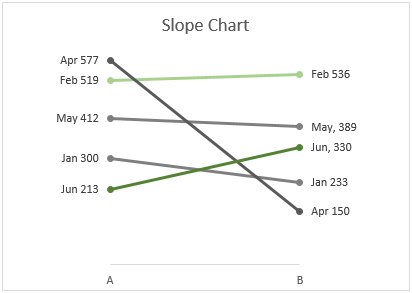
Excel'de eğim grafiği oluşturun
Harika bir araçla eğim grafiği kolayca oluşturun
Örnek dosyayı indirin
Video: Excel'de eğim grafiği oluşturun
Excel'de eğim grafiği oluşturun
Excel'de eğim grafiği oluşturmak için lütfen aşağıdaki adımları izleyin.
Aşağıdaki ekran görüntüsünde gösterildiği gibi tablo verilerine dayalı bir eğim grafiği oluşturmanız gerektiğini varsayalım.
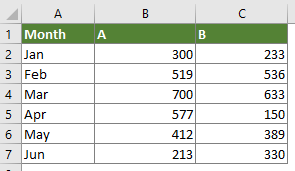
1. Tüm tablo verilerini seçin, Ekle > Çizgi veya Alan Grafiği Ekle > İşaretli Çizgi'yi tıklayın.
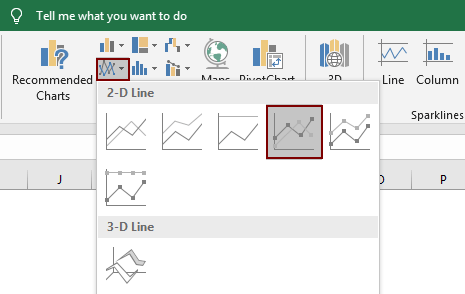
Ardından aşağıdaki gibi bir grafik oluşturulur.
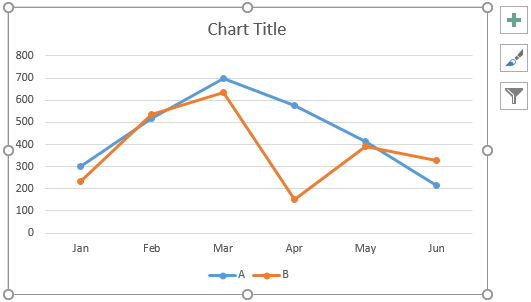
2. Grafiği seçili tutun ve ardından Tasarım > Satır/Sütun Değiştir'i tıklayın.
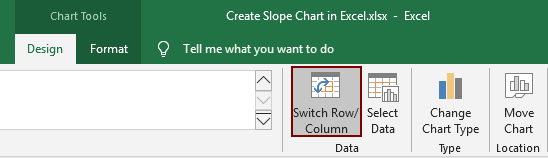
Şimdi grafik aşağıdaki ekran görüntüsünde gösterildiği gibi dönüştürülür.
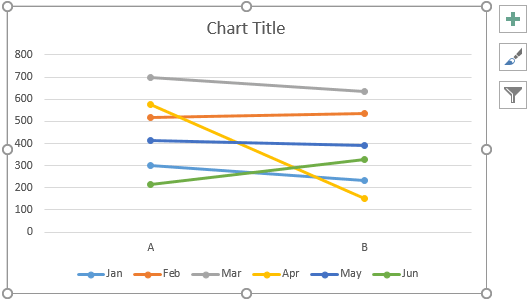
3. x eksenini seçin, sağ tıklayın ve açılır menüden Eksen Biçimlendir'i seçin.
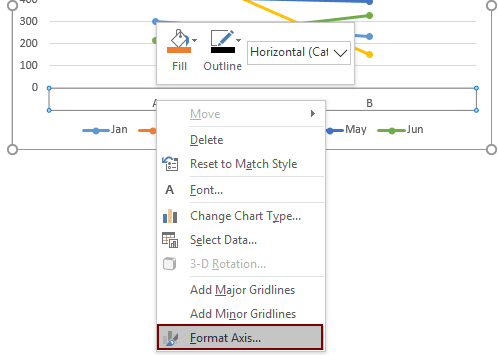
4. Eksen Biçimlendirme panelinde, Eksen Konumu bölümünde On tick marks seçeneğini işaretleyin.
İpucu: Bu panele bir sonraki işlemde de ihtiyacımız olacağından lütfen kapatmayın.
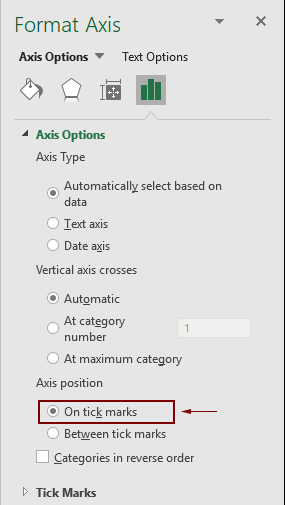
5. Şimdi lütfen eğim grafiğini biçimlendirin.
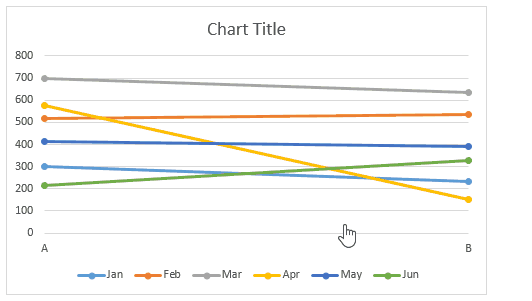
6. İhtiyaçlarınıza göre grafiği biçimlendirmeye devam edin.
Çizgi rengini değiştirmek için çizgiyi seçin ve ardından Veri Serisi Biçimlendirme paneline gidin;
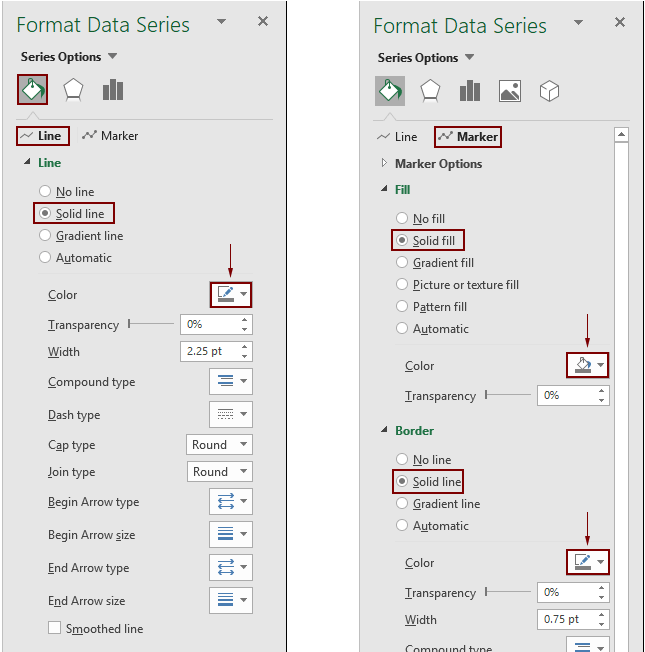
Şimdi eğim grafiği aşağıdaki ekran görüntüsünde gösterildiği gibi görüntülenir.
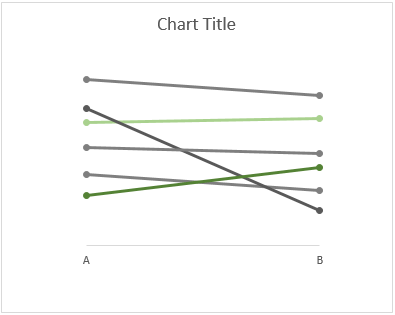
7. Seriye veri etiketleri ekleyin. Bir çizgiye sağ tıklayın ve ardından aşağıdaki ekran görüntüsünde gösterildiği gibi Veri Etiketleri Ekle > Veri Etiketleri Ekle'yi seçin.

Şimdi yalnızca değerler etikette görüntülenir. Seri adını eklemek ve etiket konumunu ayarlamak istiyorsanız, lütfen aşağıdaki işlemleri yapın.
8. Bir etiketi iki kez tıklayarak seçin. Aynı zamanda, Veri Etiketi Biçimlendirme paneli etkinleştirilir, şu işlemleri yapmanız gerekir:

İpucu: Yukarıdaki 7 ve 8. adımı tüm etiketler grafiğe eklenene kadar tekrarlayın.
Şimdi eğim grafiği aşağıdaki gibi görüntülenir.
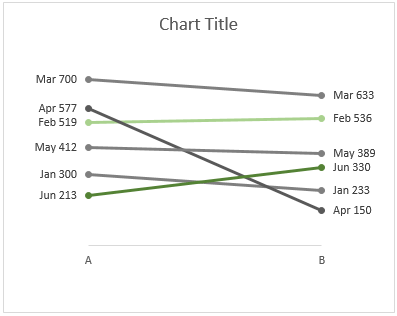
İpucu: Belirli bir çizgiyi öne getirmek isterseniz. Örneğin, Nisan çizgisini önce öne getireceğim, ardından Haziran çizgisini getireceğim. Lütfen aşağıdaki işlemleri yapın.
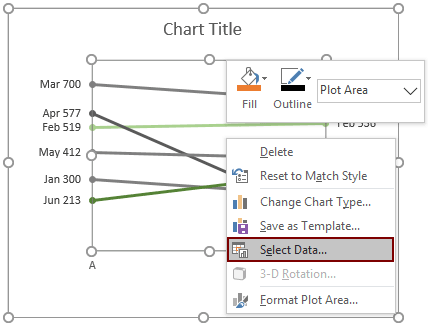

Grafik başlığını ihtiyaçlarınıza göre değiştirin. Ardından eğim grafiği aşağıdaki ekran görüntüsünde gösterildiği gibi tamamlanır.

Excel'de eğim grafiği kolayca oluşturun
The Eğim Grafiği araçları Kutools for Excel sadece birkaç tıklamayla Excel'de hızlı bir şekilde eğim grafiği oluşturmanıza yardımcı olabilir, aşağıdaki demo'da gösterildiği gibi.
İndirin ve şimdi deneyin! 30-gün ücretsiz deneme
Örnek dosyayı indirin
Video: Excel'de eğim grafiği oluşturun
En İyi Ofis Verimlilik Araçları
Kutools for Excel - Kalabalıktan Farklılaşmanızı Sağlar
Kutools for Excel, İhtiyacınız Olan Her Şeyin Bir Tıklama Uzağında Olduğundan Emin Olmak İçin 300'den Fazla Özelliğe Sahiptir...
Office Tab - Microsoft Office'de (Excel Dahil) Sekmeli Okuma ve Düzenlemeyi Etkinleştirin
- Onlarca açık belge arasında bir saniyede geçiş yapın!
- Her gün yüzlerce fare tıklamasından sizi kurtarır, fare eline veda edin.
- Birden fazla belgeyi görüntülediğinizde ve düzenlediğinizde üretkenliğinizi %50 artırır.
- Chrome, Edge ve Firefox gibi Office'e (Excel dahil) Etkin Sekmeler Getirir.
